1. Zalozit znak obdobi
- Definice znaku období – Administrace – Definice – Finanční účetnictví – Znak období
2. Vygenerovat ucetni obdobi
- Doporučujeme zadávat období v době, kdy neúčtují jiní uživatelé (nebo netvoří doklady).
- Definici účetního období je možné aktualizovat (změnit) pouze do okamžiku, než je do tohoto období zaúčtován nebo vytvořen doklad (př. zakázka odběratele, nabídka, …) Založení nového období je možné provést již ve stávajícím účetním období.
- Založení nových účetních období – Administrace – Inicializace systému – Účetní období
- Kliknutím na Nové období se otevře následující okno:
- Po stisknutí Přidání se vygeneruje 12 nových účetních období - ta je možná upravovat, dokud v daném období není pořízen jakýkoliv doklad
- Úspěšně založená účetní období se objeví na konci přehledové tabulky:
2.1 Možné chyby při definování účetních období a jejich řešení popisujeme zde.
3. Definovat svatky pro nasledujici fiskalni obdobi
- Pro správnou funkcionalitu stahování směnných kurzů je nutné vytvořit a nastavit aktuální kalendář svátků pro nový fiskální rok. Také je potřeba si přidat jeden den jako svátek a to ‚Velký Pátek‘- je vždy před Velikonočním pondělím.To provedete v Administrace – Inicializace systému – Detaily firmy – záložka Účetní data. V poli Svátky
4. Nastaveni ciselnych rad standardnich dokladu systemu SAP B1
- Doporučujeme zadávat číselné řady v době, kdy neúčtují jiní uživatelé (nebo netvoří doklady). V případě, že účtují jiní uživatelé, může docházet ke kolizi v tabulce definice dokladových řad a nové řady nebude možné uložit.
- Volba: Administrace – Inicializace systému – Číslování dokladů
- Maximální číslo dokladu je zastropováno na 2147483647. Zde jsou popsány možnisti řešená řešení delších číselných řad.
- Dvojklikem do čtverečku před konkrétní typ dokladu se zobrazí tabulka číselných řad pro daný typ dokladu.
- Výběrem volby ‚Přidání řádky‘ z kontextového menu (zobrazení pomocí pravého tlačítka myši) nebo pomocí klávesové zkratky CTRL+I založíme novou číselnou řadu
- Pokud máte verzi 9.2 a vyšší můžete použít funkci pro kopírování z Excelu a číselné řady si připravit v Excelu. Postup naleznete na videu
Doporučujeme používat znak období. Pomáhá to např. v případě účtování na přelomu roku, kdy se automaticky na základě data účtování dotahují číselné řady určené pro dané období. Jediným typem dokladu, který se neřídí znakem období je Zápis do deníku. Zde se doklady automaticky přidávají do číselné řady, která je nastavena jako standard bez ohledu na datum účtování.
Při definování nové číselné řady nesmí dojít k duplicitám v Názvu řady a překryvu číselných řad v rámci číslování jednoho typu dokladu. Pro různé typy dokladů mohou být názvy řad i číselné řady shodné.
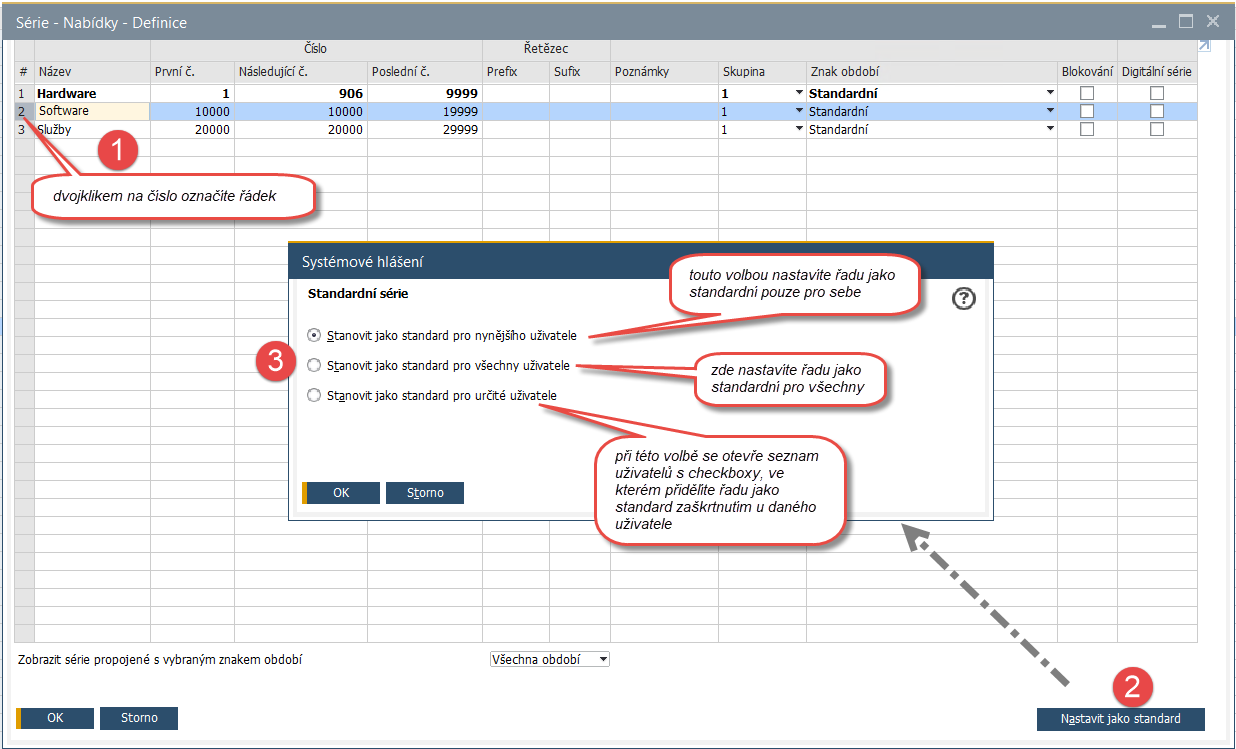
- Pokud se v průběhu fiskálního roku objeví chybová hláška upozorňující, že je potřeba nastavit číslování dokladu ( a tento typ dokladu běžně používáte), pravděpodobně došlo k vyčerpání číselné řady. Tzn číslo ve sloupci Následující č. je vyšší než číslo ve sloupci Poslední č. V takovém případě je potřeba nastavit pro daný doklad novou číselnou řadu.
- Pokud se v průběhu fiskálního roku objeví chybová hláška upozorňující, že je potřeba nastavit číslování dokladu u všech dokladů najednou, došlo k vyčerpání číselné řady Zápisu do deníku. Opět je potřeba nastavit novou číselnou řadu.
4.1 Specifika ciselne rady pro Zapisy do deniku
Číselná řada pro Zápisy do deníku je specifická, protože většina Zápisů se generuje automaticky na pozadí při přidávání účetních dokladů. Zároveň poskytuje auditní stopu. Proto je potřeba, aby byla nezávislá na účetních obdobích a jejich znacích.
Zápisy so deníku se tedy automaticky generují do řady, která je nastavena jako Standard bez ohledu na to, jaký má přiřazený znak období a bez ohledu na datum účtovaného dokladu.
Problém může nastat v případě, že:
Řada, která je nastavená jako Standard je zároveň blokovaná (např. v rámci zadávání nových řad) - není možné přidat žádný doklad, chybová hláška: Je potřeba stanovit číselné řady pro tento typ dokladu.
5. Nastaveni ciselnych rad pro doplnkove funkce Add-onu VRIS (moduly banka, pokladna atd.)
- Toto nastavení se provádí v uživatelský definované tabulce VCZ_DOKL_SETP – VCZ Nastavení dokladových řad.
Menu: Nástroje – Okno definované uživatelem ‚VCZ_DOKL_SETP – VCZ Nastavení dokladových řad‘
Podrobný popis nastavení nových číselných řad obsahují uživatelské dokumentace k jednotlivým modulům.
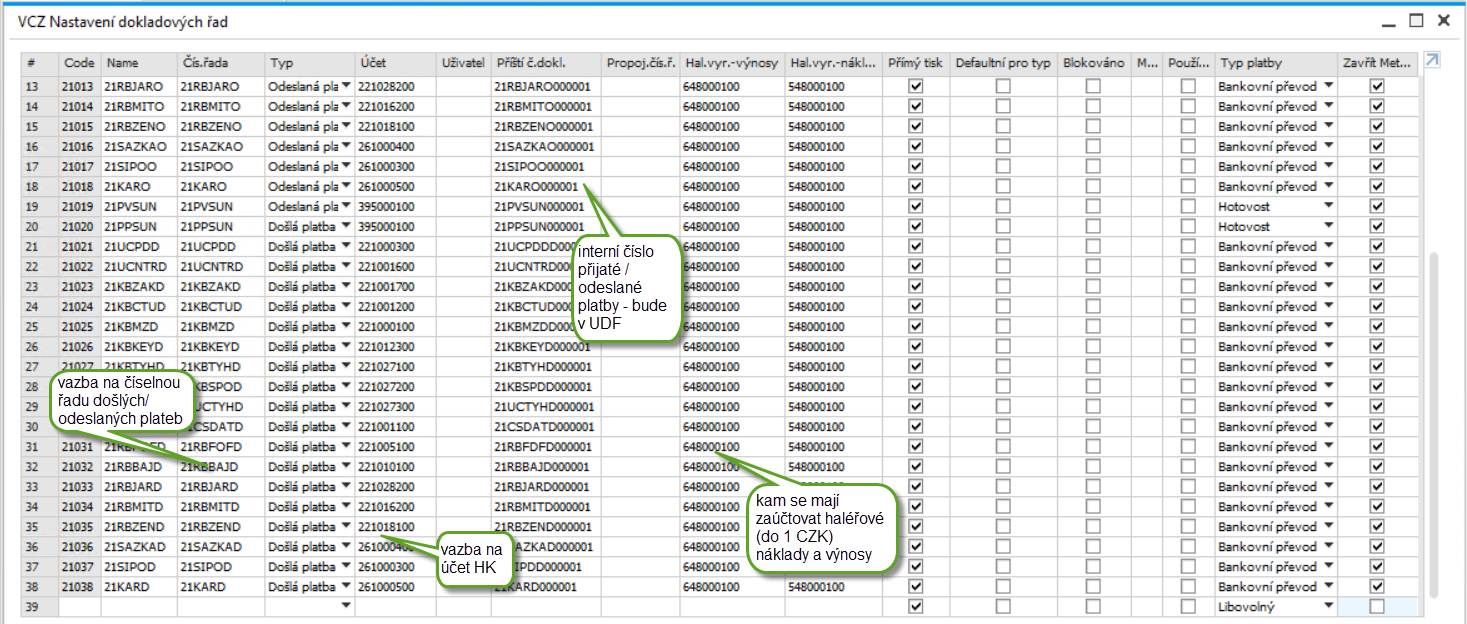
6. Nastaveni mesicnich a rocnich smennych kurzu
Pokud používáte měsíční, nebo roční směnné kurzy, a nemáte nastavenou automatickou aktualizaci, je potřeba zadat každý měsíc aktuální kurz. Pokud používáte roční kurz, je možné zadat jej na začátku roku, ale je nutné zadávat jej po jednotlivých měsících následujícím postupem: